笔记本win7怎么连接蓝牙音箱(笔记本win7连接蓝牙音箱)
在当今数字化时代,蓝牙音箱凭借其便捷性和出色的音质深受用户喜爱。对于使用笔记本 Windows 7 系统的用户来说,连接蓝牙音箱能够让音乐播放、影视观赏等体验更加出色。下面将详细介绍笔记本 Windows 7 连接蓝牙音箱的步骤。
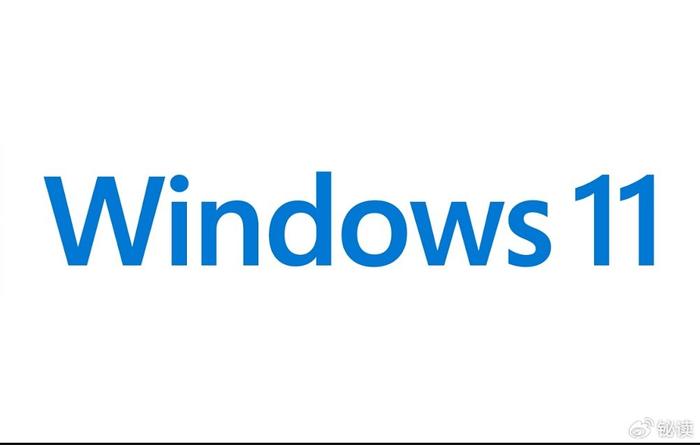
确保你的笔记本和蓝牙音箱都已经开启并且处于可配对状态。一般情况下,蓝牙音箱会有一个指示灯或者声音提示来表明其配对模式已开启。比如常见的某品牌蓝牙音箱,长按电源键几秒钟后,指示灯会快速闪烁,此时音箱就进入了配对状态。
接着,点击笔记本电脑桌面右下角的通知区域,找到“蓝牙”图标并右键单击,选择“打开蓝牙设备”,这将打开蓝牙设备的搜索窗口。Windows 7 系统会自动开始搜索附近的蓝牙设备。这个过程可能需要一点时间,耐心等待即可。例如,如果你身边只有这一个蓝牙音箱在配对状态,那么系统应该很快就能搜索到它并显示在列表中。如果周围有多个蓝牙设备,可能会列出好几个设备名称,要仔细辨认出你的蓝牙音箱对应的那一个。
当在列表中找到你的蓝牙音箱后,双击它的名称或者选中它后点击下方的“下一步”按钮。这时,系统可能会要求输入配对码,大多数蓝牙音箱的默认配对码是“0000”或者“1234”,按照提示输入正确配对码后点击“确定”。有些音箱可能没有配对码的要求,直接就可以完成配对连接。比如某款小型便携蓝牙音箱,在与 Windows 7 笔记本配对时就没有额外的配对码输入步骤。
完成配对后,蓝牙音箱就成功连接到笔记本电脑上了。此时,你可以在音频设置中将默认播放设备设置为该蓝牙音箱。右键点击桌面空白处,选择“个性化”,然后点击“声音”选项。在弹出的声音对话框中,切换到“播放”选项卡,可以看到已连接的蓝牙音箱被列在其中。选中蓝牙音箱后,点击“设为默认值”,这样电脑的声音就会通过蓝牙音箱输出了。你可以尝试播放一首歌曲来测试连接是否成功以及音质效果如何。如果声音清晰、无卡顿,那就说明连接正常且可以使用了。如果在连接过程中遇到问题,比如无法搜索到蓝牙音箱、配对失败等,可能是设备兼容性问题或者驱动程序缺失。可以到笔记本电脑品牌的官方网站下载最新的蓝牙驱动程序进行安装更新,然后再尝试重新连接。也可以查看蓝牙音箱的使用说明书,确认是否有特殊的操作步骤或者限制条件。
只要按照上述步骤操作,一般都能顺利实现笔记本 Windows 7 与蓝牙音箱的连接,从而享受到更好的音频体验。无论是在家中休闲听音乐、看视频,还是在办公时作为语音提醒等用途,蓝牙音箱都将成为得力助手。希望这些方法能帮助到你,让你轻松畅享无线音频世界。

文章大纲:
- 确保设备开启且处于可配对状态(举例说明)
- 通过通知区域打开蓝牙设备搜索窗口
- 在搜索结果中选中找到蓝牙音箱并配对(涉及配对码情况)
- 设置音频播放设备为蓝牙音箱并测试效果
- 解决可能出现的连接问题的补充说明
本文系作者个人观点,不代表本站立场,转载请注明出处!














